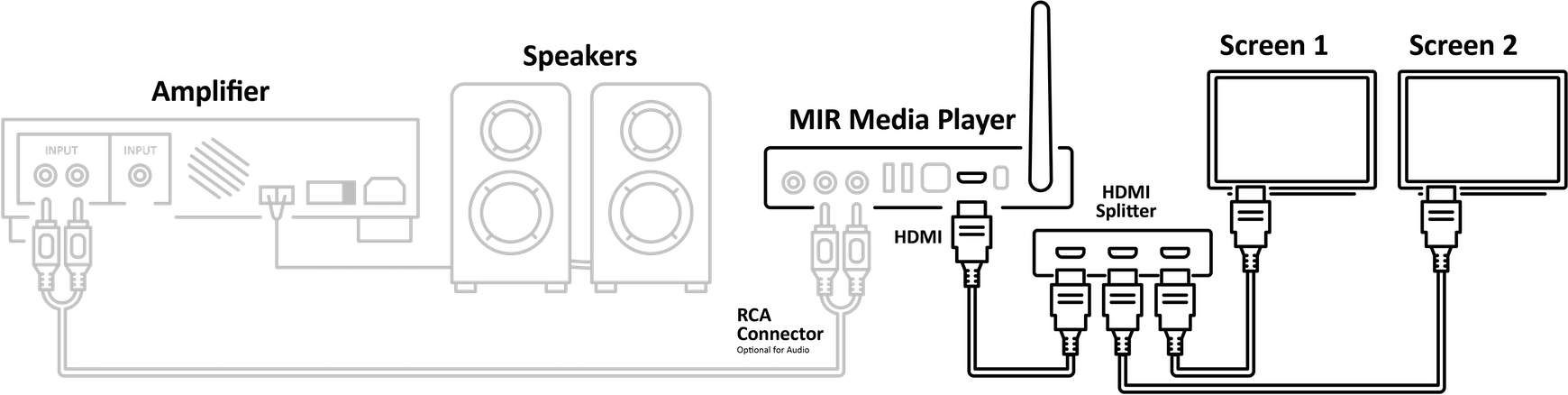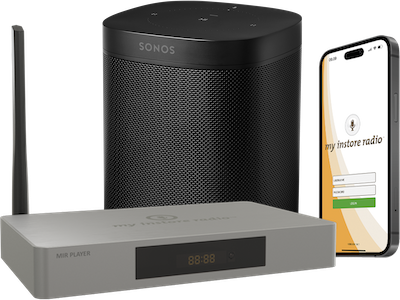Hoe My Instore Radio in uw bedrijf te installeren
Leer hoe u My Instore Radio eenvoudig kunt aansluiten op elk commercieel AV-systeem.
Hoe My Instore Radio in uw bedrijf te installeren
Hoe sluit je de MIR Media Player aan voor muziek
Je kunt de MIR Media Player aansluiten op elke versterker, audiosysteem of actieve luidsprekers met een RCA-ingang of een 3,5 mm Line In-aansluiting.
Een geschikte audiokabel is nodig om de MIR Media Player te verbinden met de versterker, het audiosysteem of de actieve luidsprekers.
De MIR Media Player aansluiten op een versterker of audiosysteem:
- 1. Sluit het RCA-uiteinde van een audiokabel aan op de rode en witte L/R-uitgangen aan de achterkant van de MIR Media Player.
- 2. Afhankelijk van de beschikbare ingang, sluit je het andere uiteinde van de kabel (RCA of 3,5 mm jack) aan op de bijbehorende ingang van je versterker of audiosysteem.
- 3. Schakel indien nodig de versterker of het audiosysteem over naar de juiste ingang waarop de MIR Media Player is aangesloten.
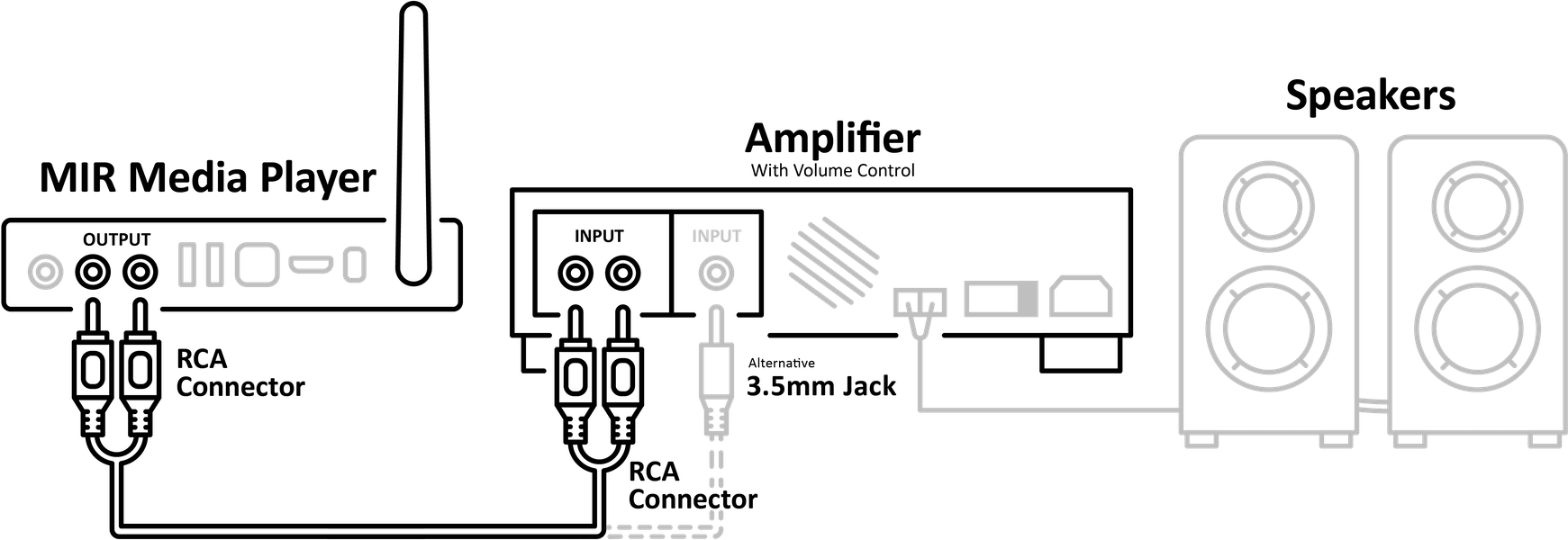
De MIR Media Player aansluiten op actieve luidsprekers:
- 1. Sluit het RCA-uiteinde van een audiokabel aan op de rode en witte L/R-uitgangen aan de achterkant van de MIR Media Player.
- 2. Afhankelijk van de beschikbare ingang, sluit je het andere uiteinde van de kabel (RCA of 3,5 mm jack) aan op de bijbehorende ingang van de actieve luidsprekers.
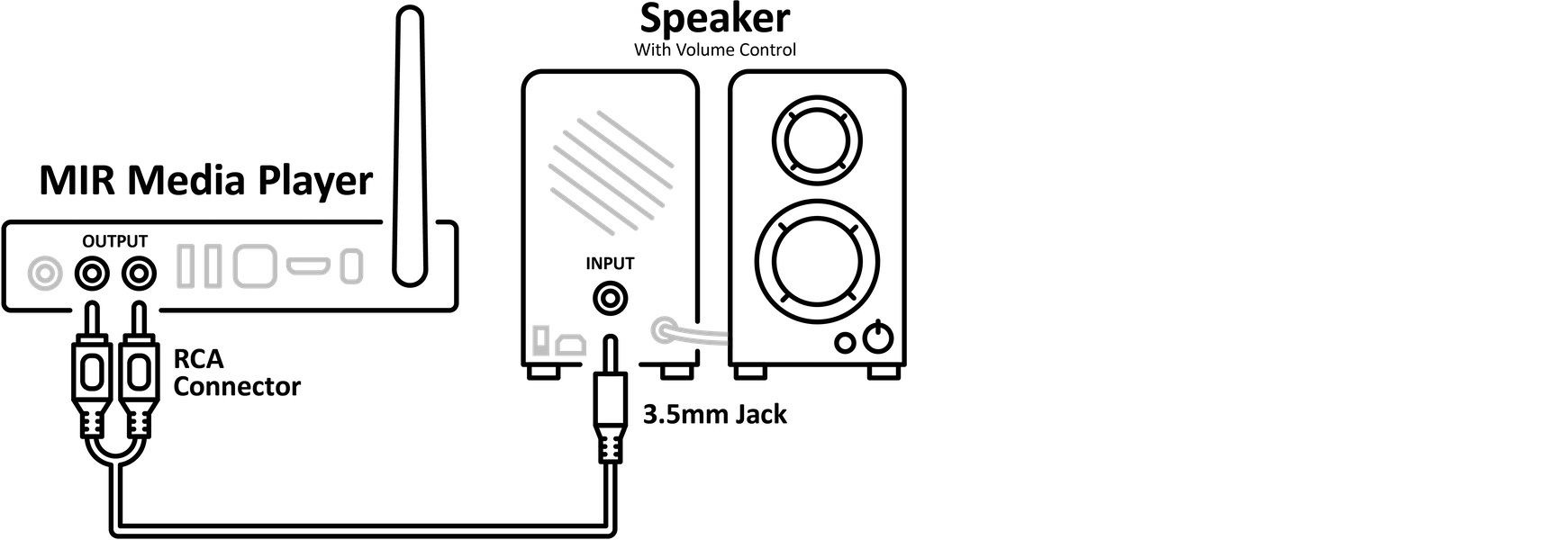
Hoe je de MIR Streaming App aansluit voor muziek:
Je kunt de MIR Streaming App aansluiten via de Lightning- of USB-C-poort van je mobiele apparaat met behulp van een adapter met een 3,5 mm jack. Als alternatief kun je de AUX-/hoofdtelefoonuitgang gebruiken (indien beschikbaar).
Je kunt de MIR Streaming App ook verbinden via Bluetooth, Apple AirPlay of een vergelijkbare draadloze technologie die wordt ondersteund door je mobiele apparaat en luidsprekers.
De MIR Streaming App aansluiten op een versterker of audiosysteem:
Een geschikte audiokabel en mogelijk een adapter zijn nodig om je mobiele apparaat aan te sluiten op de versterker of het audiosysteem en deze procedure te voltooien.
- Sluit de 3,5 mm jack-adapter aan op de Lightning- of USB-C-poort van je mobiele apparaat en verbind de audiokabel (3,5 mm jack). Je kunt ook de hulp-/hoofdtelefoonaansluiting gebruiken (indien beschikbaar) zonder adapter.
- Afhankelijk van de beschikbare invoer, sluit je het andere uiteinde van de kabel (RCA of 3,5 mm jack) aan op de overeenkomstige ingang van je versterker of geluidssysteem.
- Schakel indien nodig de versterker of het geluidssysteem naar de ingang waarop het mobiele apparaat is aangesloten.
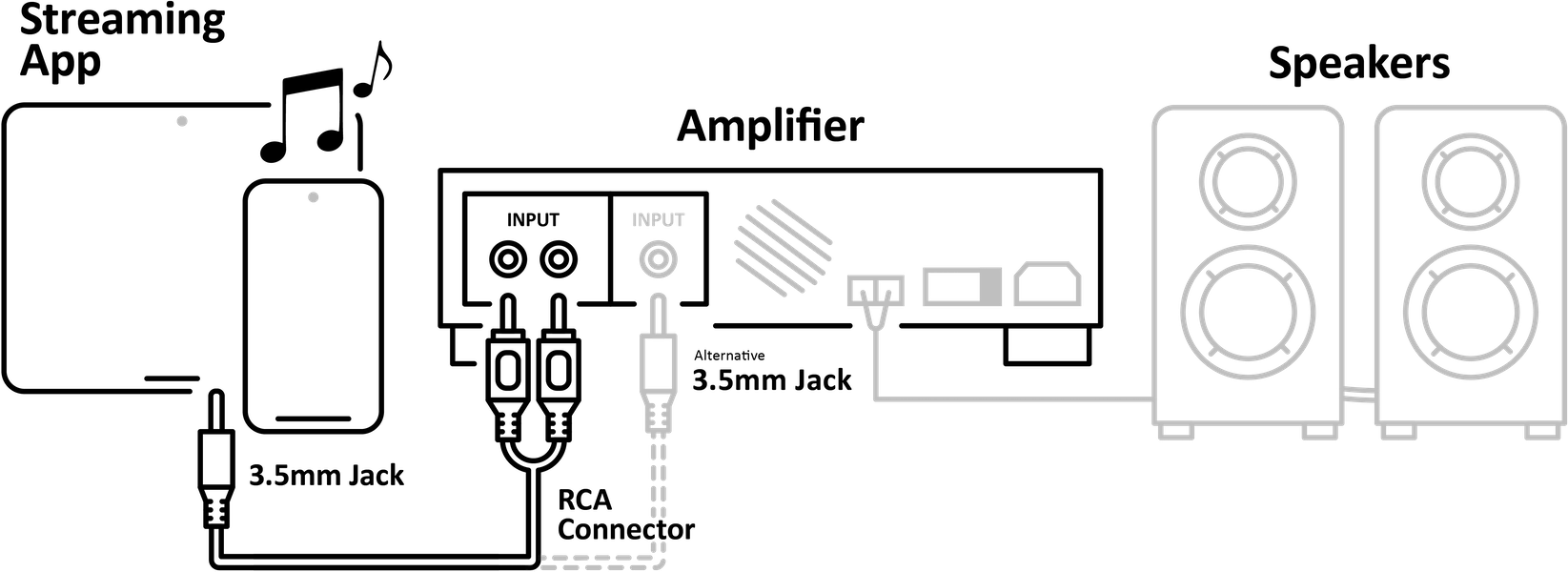
Verbind MIR Streaming App met versterkte/actieve luidsprekers:
Een geschikte audiokabel en mogelijk een adapter zijn vereist om je mobiele apparaat aan te sluiten op de versterkte luidsprekers.
- Sluit de 3,5 mm jack-adapter aan op de Lightning- of USB-C-poort van je mobiele apparaat en verbind de audiokabel (3,5 mm jack). Je kunt ook de hulp-/hoofdtelefoonaansluiting gebruiken (indien beschikbaar) zonder adapter.
- Afhankelijk van de beschikbare invoer, sluit je het andere uiteinde van de kabel (RCA of 3,5 mm jack) aan op de overeenkomstige ingang van de versterkte luidsprekers.
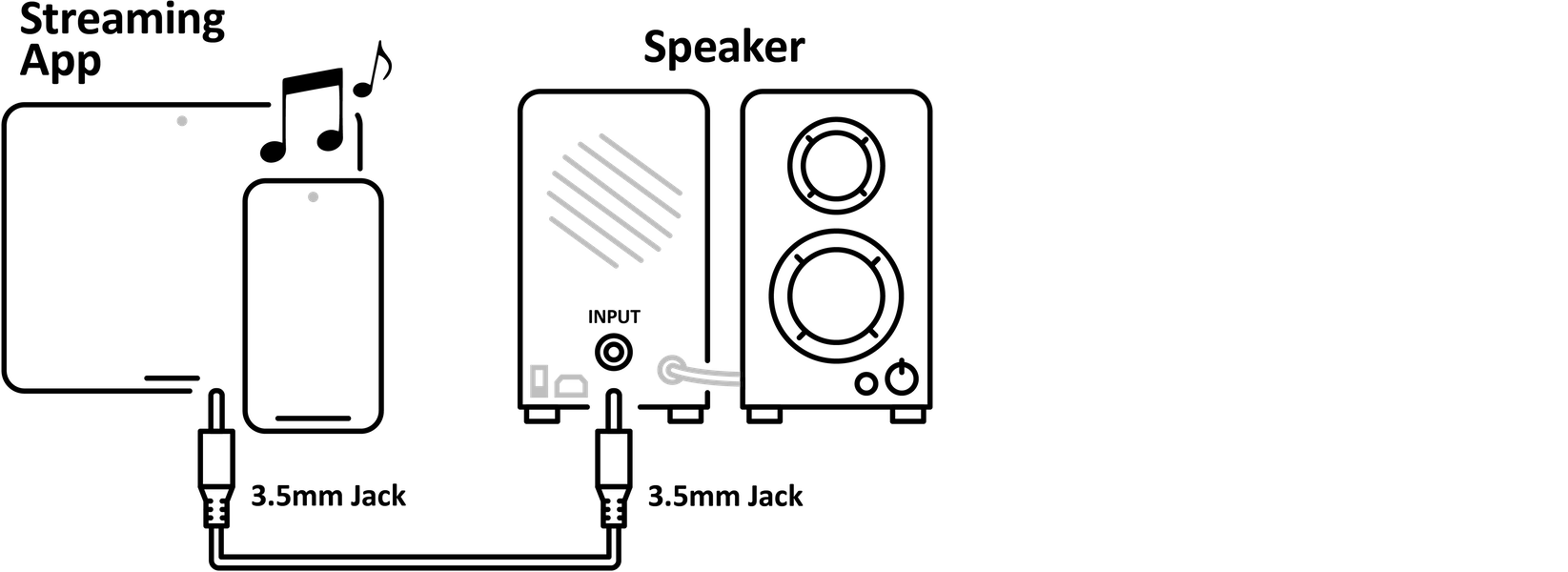
Verbind MIR Streaming App via Bluetooth, Apple AirPlay of soortgelijke draadloze technologie:
Je kunt MIR Streaming App verbinden via Bluetooth, Apple AirPlay of soortgelijke draadloze technologie die wordt ondersteund door je mobiele apparaat en luidsprekers.
- Volg de instructies van de fabrikant om je mobiele apparaat en luidsprekers draadloos te koppelen.
- Wanneer de apparaten gekoppeld zijn, open je MIR Streaming App en druk op Play.
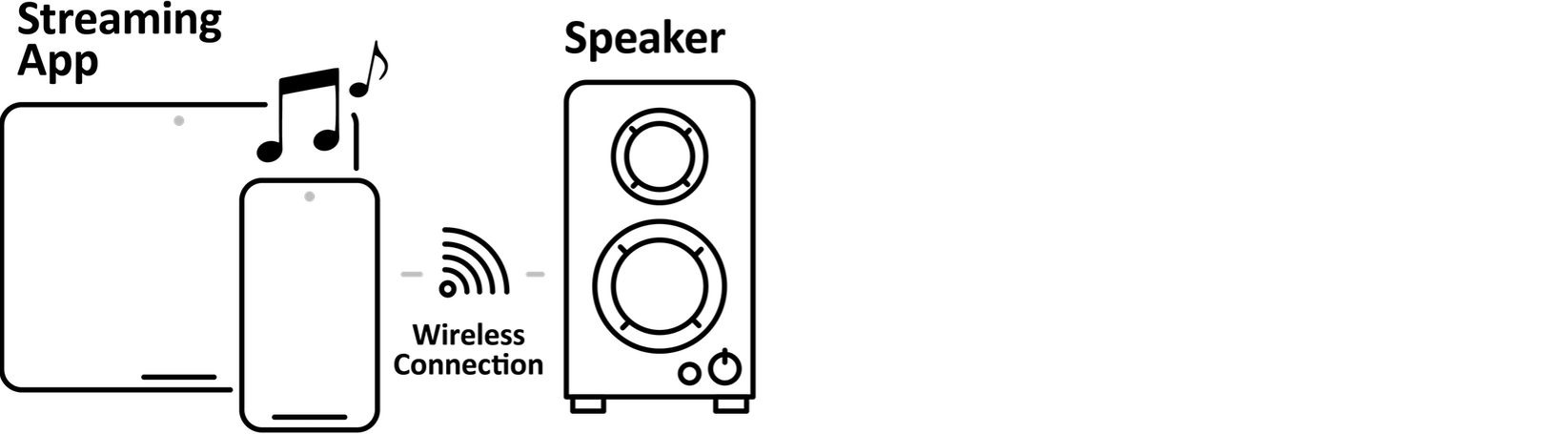
Hoe verbind je My Instore Radio met Sonos
Verbind de MIR Media Player met je Sonos-geluidssysteem:
Je kunt de MIR Media Player verbinden met je Sonos-geluidssysteem via een Sonos Port-stereo-upgradecomponent of via een Line-in op geselecteerde Sonos-luidsprekers.
Een geschikte audiokabel is nodig om de MIR Media Player te verbinden met de Sonos Port-stereo-upgradecomponent of de Sonos-luidspreker (met Line-in).
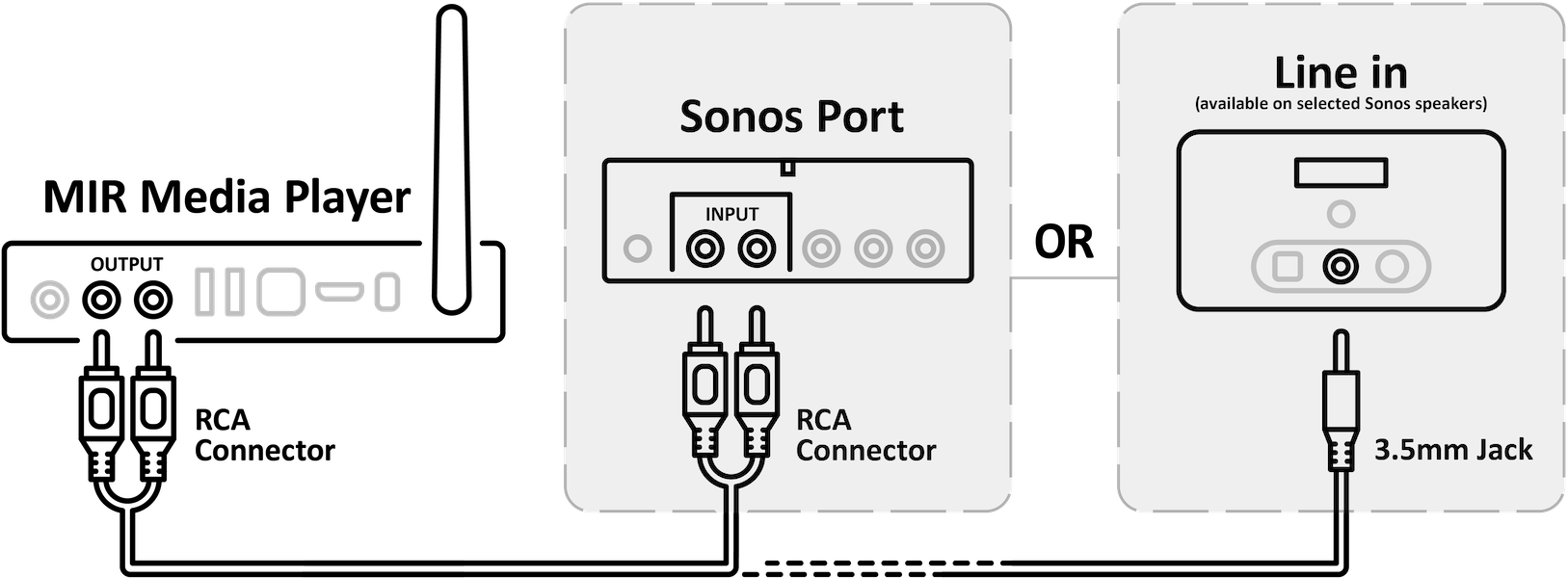
Verbind de MIR Streaming App met je Sonos-geluidssysteem:
Je kunt de MIR Streaming App verbinden met je Sonos-geluidssysteem via een Sonos Port-stereo-upgradecomponent of via een Line-in op geselecteerde Sonos-luidsprekers.
Een geschikte audiokabel is nodig om de MIR Streaming App te verbinden met de Sonos Port-stereo-upgradecomponent of de Sonos-luidspreker (met Line-in).
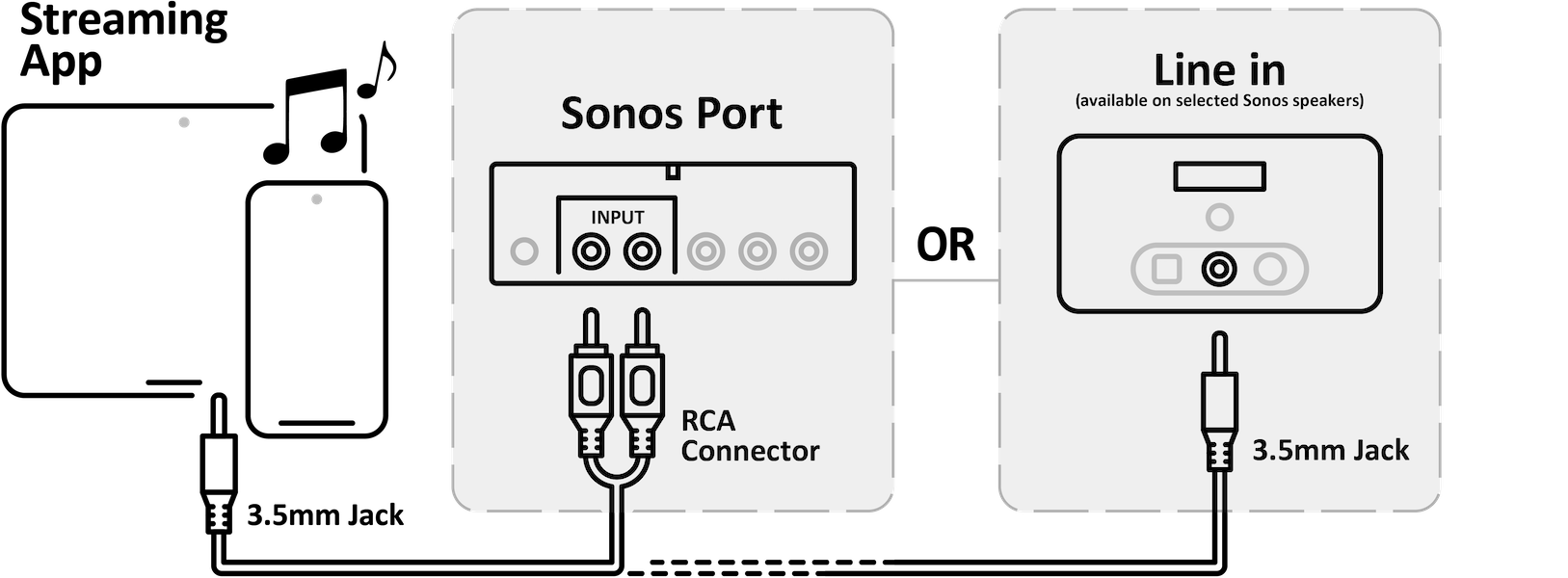
Verbind de MIR Streaming App draadloos met geselecteerde Sonos-luidsprekers:
Je kunt de MIR Streaming App draadloos verbinden via Bluetooth of Apple AirPlay, ondersteund door je mobiele apparaat en geselecteerde Sonos-luidsprekers.
- Volg de instructies van Sonos om je mobiele apparaat draadloos te koppelen met een Sonos-apparaat dat Bluetooth of Apple AirPlay ondersteunt.
- Om te koppelen met een Bluetooth-apparaat, moet je eerst je Sonos-product in de Bluetooth-koppelingsmodus zetten.
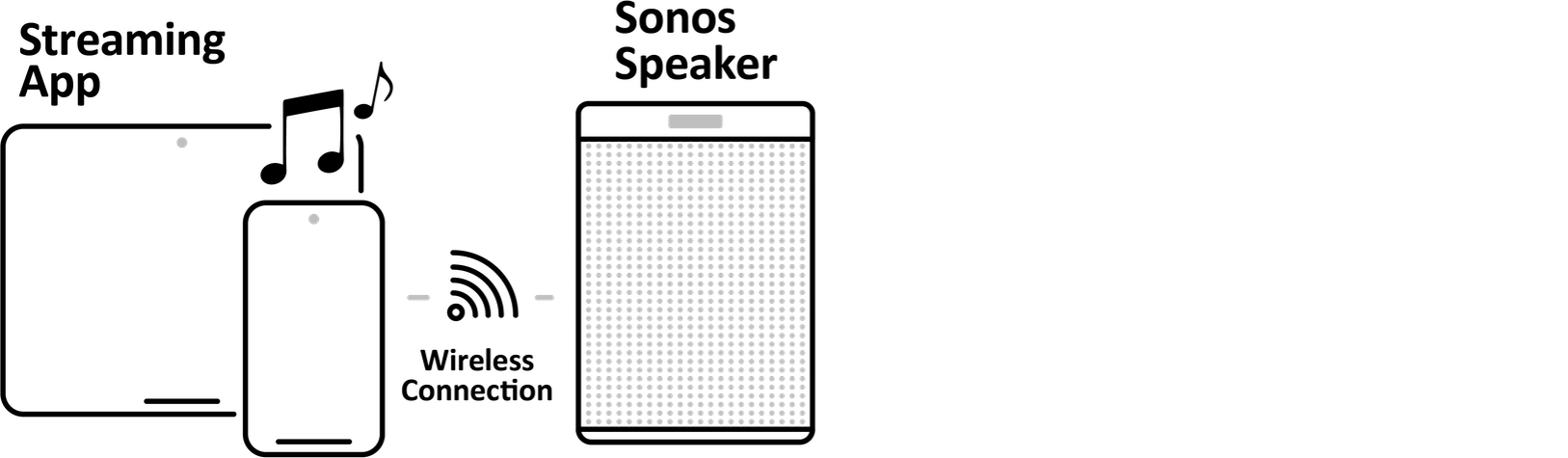
Hoe verbind je de MIR Media Player met video
Je kunt de MIR Media Player verbinden met elk scherm of meerdere schermen met een HDMI-ingang.
Verbind de MIR Media Player met één scherm:
Een HDMI-kabel is nodig om de MIR Media Player met het scherm te verbinden.
- Sluit één uiteinde van een HDMI-kabel aan op de HDMI-uitgang aan de achterkant van de MIR Media Player.
- Sluit het andere uiteinde van de HDMI-kabel aan op een beschikbare HDMI-ingang van het scherm.
- Schakel indien nodig het scherm naar de HDMI-ingang waaraan de MIR Media Player is verbonden.
Optioneel voor audio:
- Sluit één uiteinde van een RCA-audiokabel aan op de rode en witte L/R-uitgangen aan de achterkant van de MIR Media Player.
- Sluit het andere uiteinde van de kabel aan op de audio-ingang van het scherm.
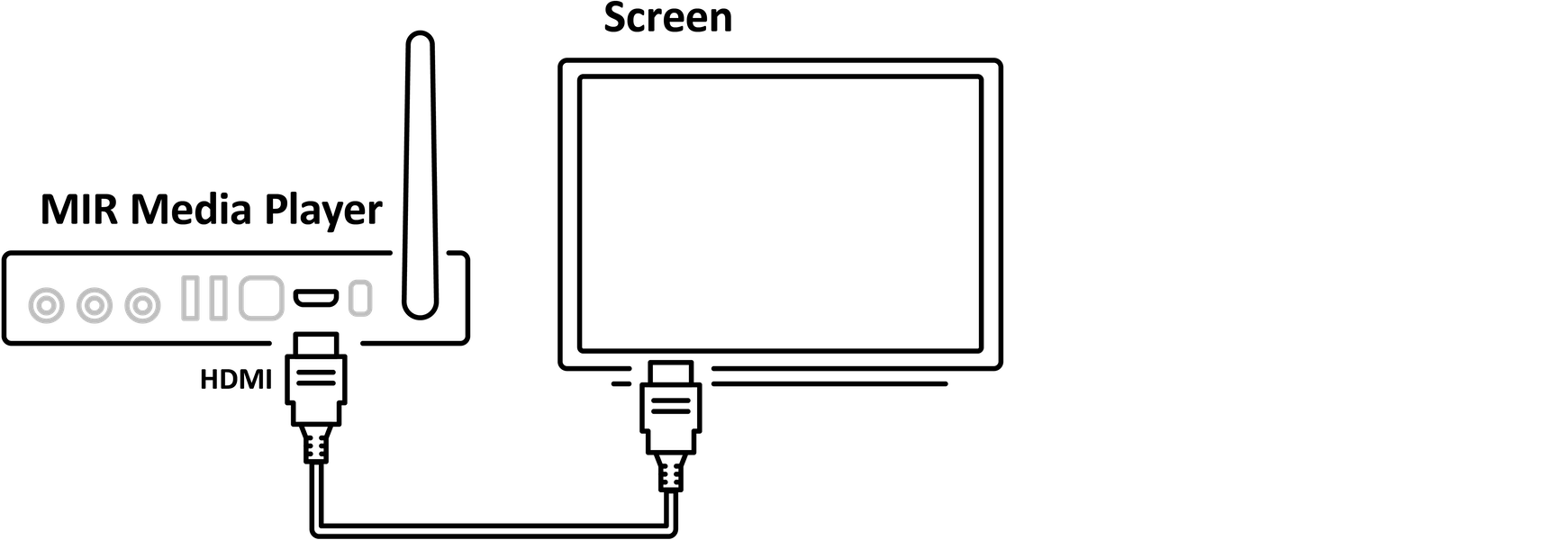
Verbind de MIR Media Player met meerdere schermen:
Je kunt videobeelden spiegelen naar twee of meer schermen met een HDMI-splitter. HDMI-splitters werken door een invoerapparaat, zoals de MIR Media Player, te verbinden met meerdere uitvoerapparaten, oftewel je schermen.
HDMI-kabels zijn nodig om de MIR Media Player met de schermen te verbinden.
- Sluit één uiteinde van een HDMI-kabel aan op de HDMI-uitgang aan de achterkant van de MIR Media Player.
- Sluit het andere uiteinde van de HDMI-kabel aan op de HDMI-ingang van de HDMI-splitter.
- Sluit je schermen aan op de beschikbare HDMI-uitgangen van de HDMI-splitter.
- Schakel indien nodig de schermen naar de overeenkomende HDMI-ingangen.
Optioneel voor audio:
- Sluit één uiteinde van een RCA-audiokabel aan op de rode en witte L/R-uitgangen aan de achterkant van de MIR Media Player.
- Sluit het andere uiteinde van de kabel aan op de audio-ingang van een versterker of geluidssysteem.